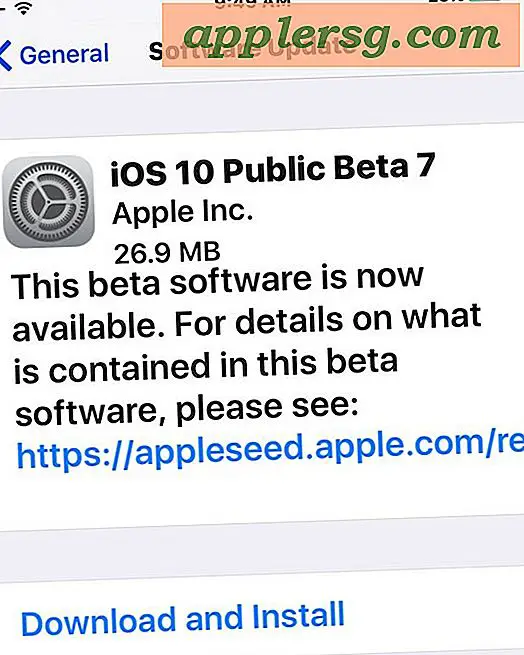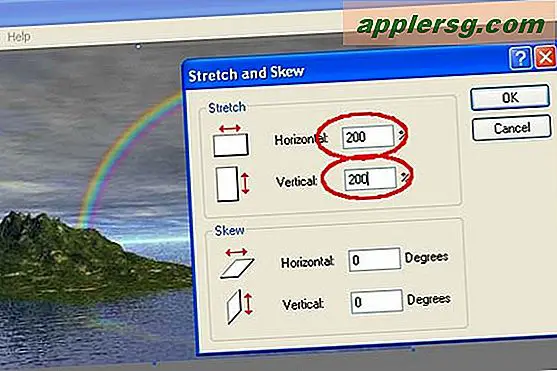Cara Menggunakan Kata Sandi iCloud untuk Login & Membuka Mac OS X

Daripada mengingat kata sandi terpisah dan set informasi login untuk membuka kunci Mac, OS X menawarkan opsi untuk menggunakan kata sandi iCloud untuk masuk ke komputer saat boot, reboot, otentikasi, layar terkunci, dan semua jendela login sebagai gantinya. Ini adalah fitur yang bermanfaat bagi pengguna yang ingin menjaga hal-hal sederhana dan menggunakan login dan kata sandi tunggal untuk semua tugas terkait Apple di Mac mereka, karena Apple ID dapat mengakses iCloud, App Store, iTunes Store, Mac App Store, FileVault, dan sedikit lagi.
Mengizinkan Apple ID dan kata sandi iCloud untuk membuka kunci Mac dan masuk ke OS X cukup sederhana, dan ketika mengatur Mac baru atau instalasi bersih dengan OS X Yosemite Anda dapat memilih untuk melakukannya secara langsung, jika tidak dapat diaktifkan pada waktu dengan mengaktifkan fitur aktif. Untuk pengguna Mac rata-rata, ini dapat menjadi fitur yang sangat berguna, tetapi sementara ini tidak diragukan lagi memiliki kemudahan yang signifikan, menggunakan login dan kata sandi tunggal untuk beberapa acara tidak selalu disarankan di semua lingkungan, dan banyak pengguna tingkat lanjut dalam situasi keamanan tinggi akan menemukan ini fitur tidak pantas untuk penggunaannya.
Aktifkan iCloud Password Login dan Unlock Mac dengan OS X
Menggunakan kata sandi iCloud untuk login dan membuka kunci Mac membutuhkan versi modern OS X yang telah dikonfigurasi iCloud, dan Mac harus memiliki akses internet untuk mengatur ini:
- Buka menu Apple dan pilih "System Preferences" dari menu dropdown
- Pilih panel "Pengguna & Grup" dan pilih login Mac utama dari sisi kiri, ini adalah akun yang akan Anda kaitkan dengan kata sandi Apple ID / iCloud untuk membuka dan menggunakan
- Klik tombol "Ubah Kata Sandi" di sebelah nama pengguna
- Pada prompt "Apakah Anda ingin mengubah kata sandi untuk" Nama Pengguna ", atau mulai menggunakan kata sandi iCloud Anda untuk masuk dan membuka kunci Mac ini? Anda hanya perlu mengingat satu kata sandi jika Anda menggunakan kata sandi iCloud Anda untuk masuk ke Mac ini. ”- pilih“ Gunakan Kata Sandi iCloud… ”
- Masukkan kata sandi lama, lalu masuk dengan akun iCloud (ID Apple Anda) dan kata sandi yang terkait, pilih "Gunakan Kata Sandi iCloud" untuk mengatur ini sebagai login untuk Mac
- Tutup System Preferences setelah selesai



Lain kali Anda berada di layar masuk, baik setelah reboot sistem, pada login jaringan, di login Cepat User Switching, layar Mac terkunci, mengotentikasi pengguna root, otentikasi untuk tujuan administratif, atau hanya tentang situasi yang dapat dibayangkan lainnya di mana Anda akan membuka kunci Mac dengan layar masuk di OS X, sekarang Anda akan menggunakan ID Apple dan kata sandi iCloud untuk masuk ke Mac.
Secara efektif, ID Apple Anda menjadi nama pengguna Anda dan kata sandi iCloud menjadi kata sandi login Anda. Setelah ini dikonfigurasi, Anda “gunakan kata sandi iCloud untuk masuk & membuka Mac OS X.

Meskipun hal ini mengurangi jumlah total login dan kata sandi yang perlu diingat, satu masalah potensial dengan menggunakan kata sandi iCloud untuk membuka kunci Mac adalah bahwa jika Anda kebetulan jika Anda tentu saja jika Anda kehilangan kata sandi ID Apple Anda dan rincian login, Anda harus untuk memulihkannya sebelum dapat masuk ke Mac, karena ID Apple tidak lagi dapat berfungsi sebagai kata sandi cadangan dalam situasi kata sandi yang terlupakan, yang merupakan sesuatu yang dapat Anda lakukan ketika Anda memiliki kata sandi terpisah yang dikonfigurasi untuk masuk ke OS X dan untuk ID Apple dan pengalaman iCloud umum.
Jika Anda memutuskan Anda tidak ingin menggunakan kata sandi iCloud untuk membuka kunci dan masuk ke tujuan Anda sendiri, Anda masih dapat menetapkannya sebagai opsi masuk jaringan yang valid untuk tidak hanya akun pengguna Anda sendiri, tetapi untuk pengguna iCloud lainnya dengan ID Apple demikian juga.